关键词:染色玻璃、通道、图层样式
效果图
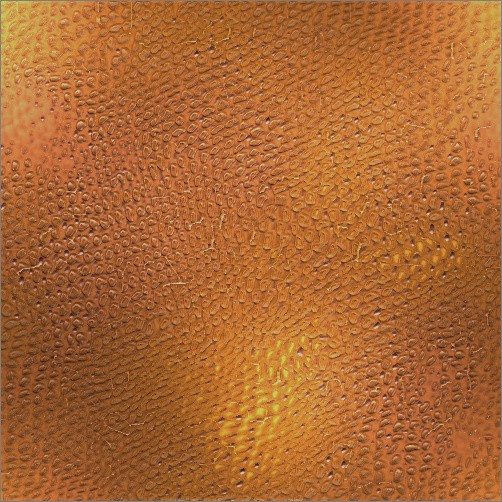

|||
前景色与背景色设置为皮革色的浅色与深色,执行“云彩”滤镜。
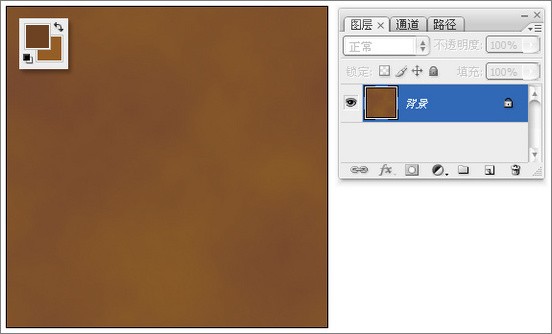
新建图层灰色填充画布,执行“染色玻璃”滤镜。
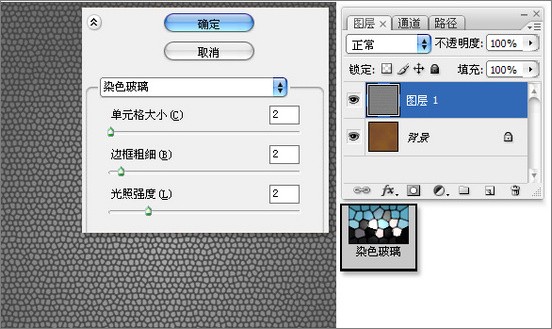
执行“浮雕效果”滤镜。
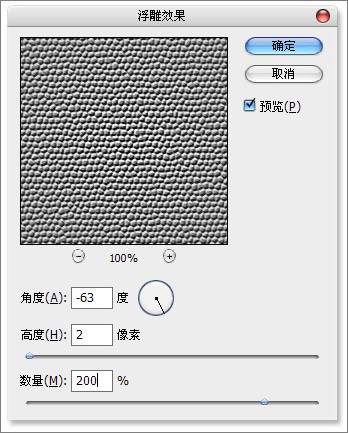
新建“图层2”,执行“云彩”滤镜,将此时文件储存为储存为psd格式文件。
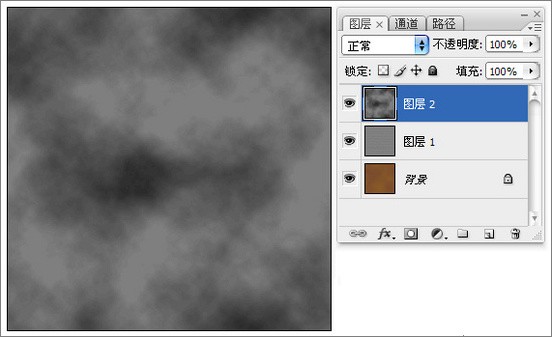
|||
执行“置换”滤镜,选取刚刚储存的psd格式文件,执行置换任务,使皮革纹理自然的扭曲。
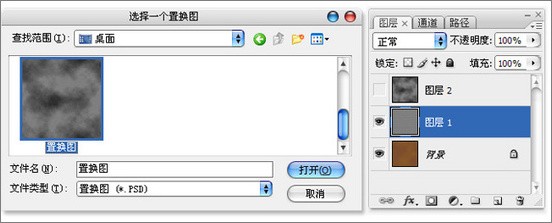
可以将图层旋转90度,再次执行“置换”滤镜,增强扭曲效果。
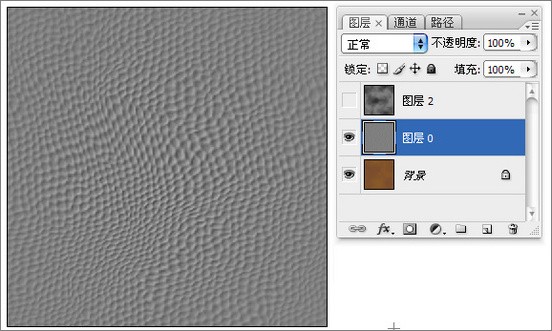
执行“色彩范围”命令,吸取部分颜色范围选区。
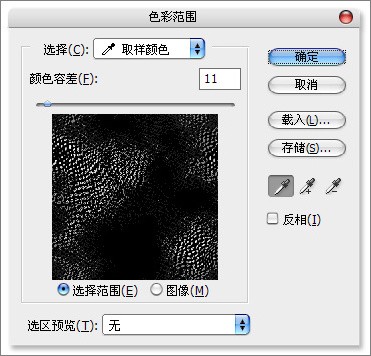
回到“背景”图层,执行“通过拷贝的图层”命令。
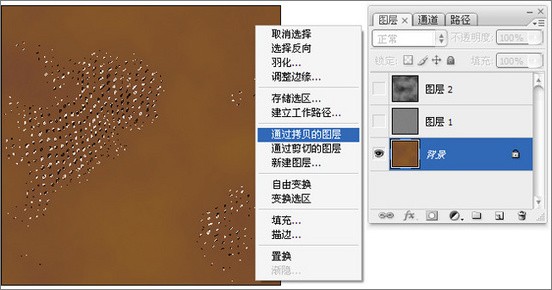
继续对“图层1”执行“色彩范围”命令,吸取不同与上次的部分颜色范围作为选区。
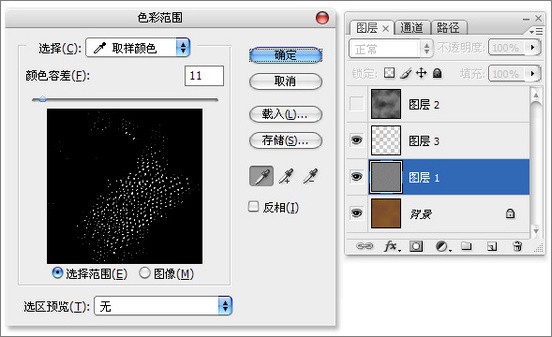
|||
回到“背景”图层,继续执行“通过拷贝的图层”命令。
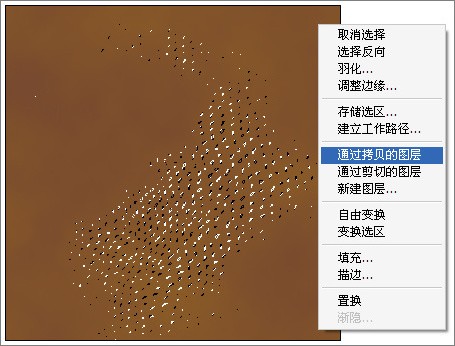
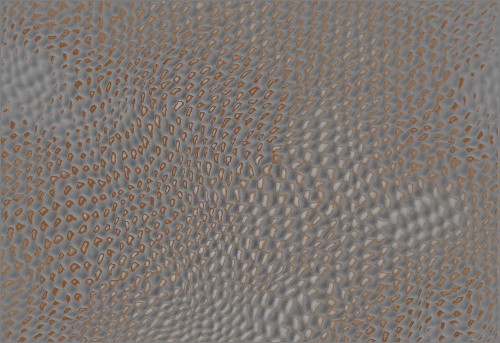
把“图层1”的图层混合模式更改为“叠加”。
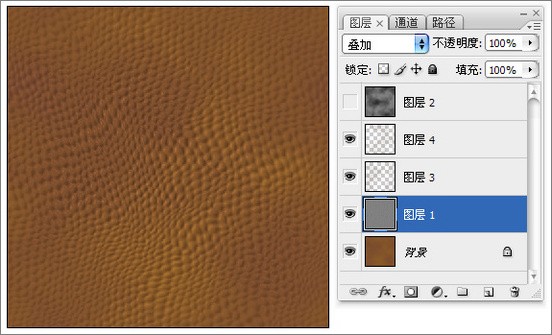
为两个拷贝到的图层添加“斜面与浮雕”和“投影”图层样式。
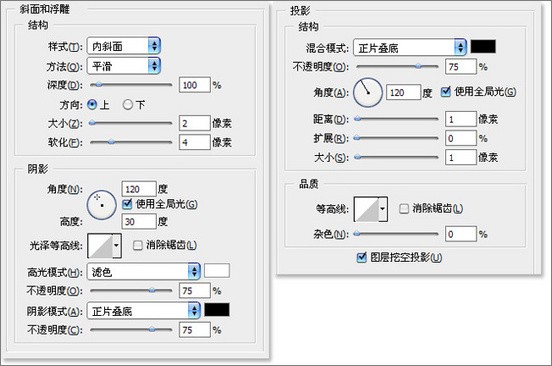
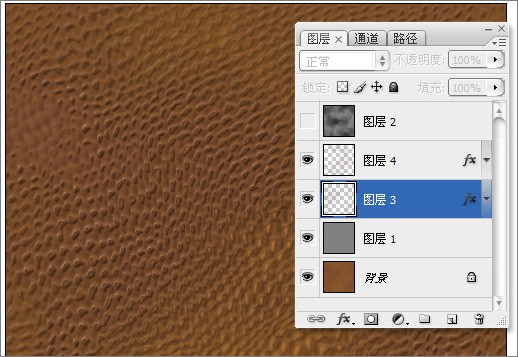
|||
把“图层3”与“图层4”,同时载入选区,对“背景”图层执行“通过拷贝的图层”,拷贝得到新图层。
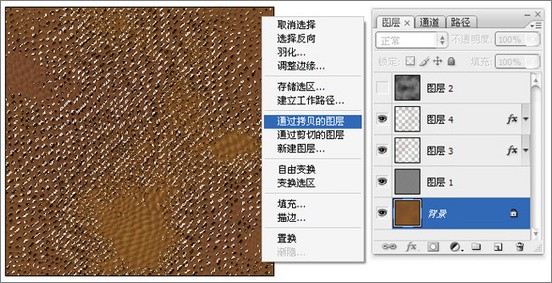
“粘贴图层样式”将“斜面与浮雕”中“方向”选项更改为“下”。

把最上层的图层混合模式更改为“颜色减淡”方式。
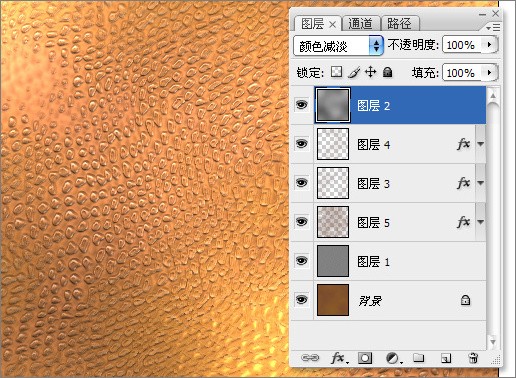
新建图层,执行“云彩”滤镜、“点状化”滤镜、再执行“查找边缘”滤镜。
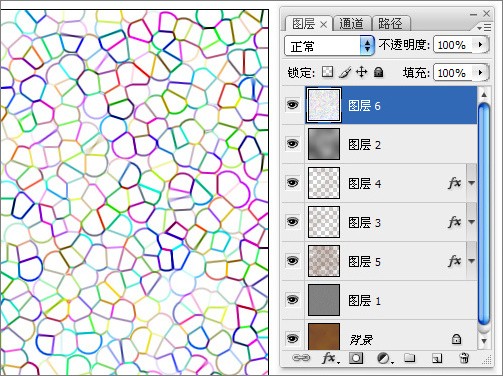
复制出“红副本”通道,执行“中间值”与“最大值”滤镜。调整色阶将对比增强,作为皮革上面细小裂纹的选区。
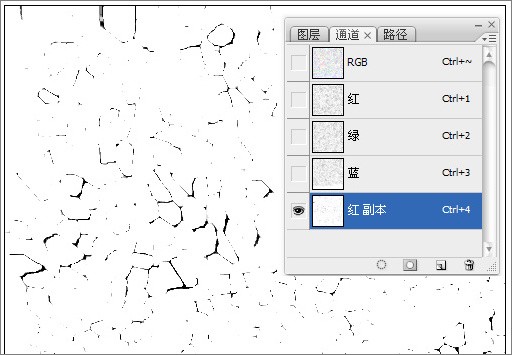
|||
载入“红副本”通道的选区,填充褐色,作为裂纹部分。
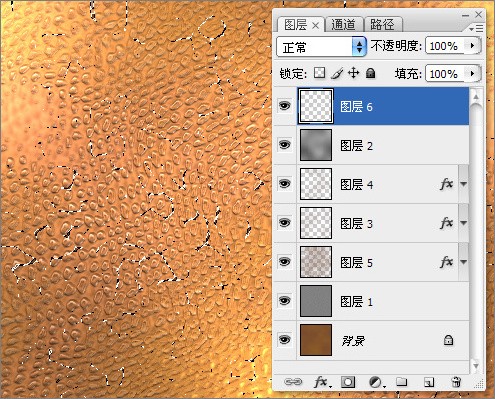
为裂纹部分添加“斜面与浮雕”与“投影”图层样式,增加凹陷的效果。
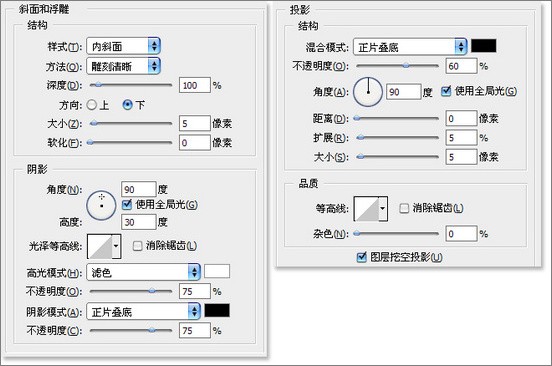
制作皮革上面的一些凹点的选区,添加一些凹点的效果。
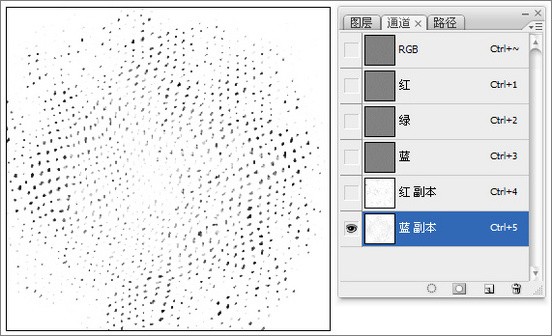
调整整体颜色,完成皮革部分的操作。
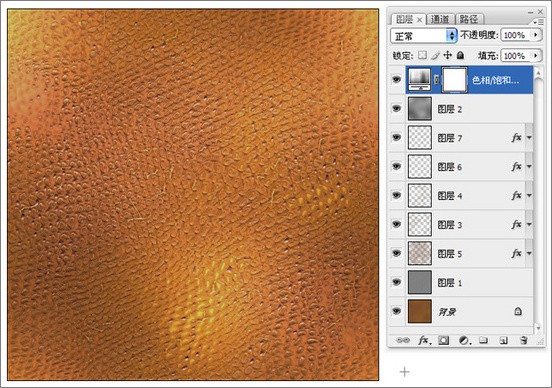
将皮革效果应用到一些物体之上,应用的范围还是很广泛的。
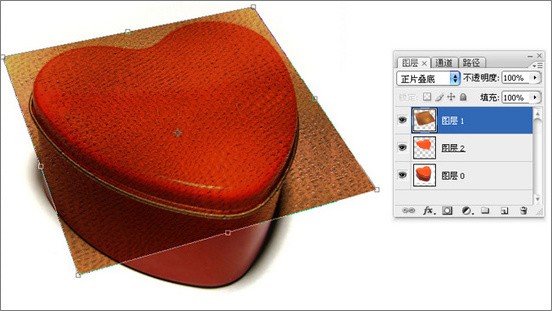
新闻热点
疑难解答